機内モードとは何ですか?

この機内モードのことは、Windows、Android、またはAppleiOSデバイスで何を意味するのかを学びます。

Androidデバイスの[設定]に[開発者向けオプション]の選択がない場合は、Android OSバージョン4.2(JellyBean)以降を使用している可能性があります。オプションが非表示になり、これらの手順を使用して有効にする必要があります。
開発者であり、USBデバッグ、スリープ解除、モックロケーションの許可、またはその他の開発者設定にアクセスする必要がある場合は、次の手順に従って開発者オプションの選択を有効にします。
「設定」アプリを開きます。
一番下までスクロールして、「デバイスについて」、「電話について」、または「タブレットについて」を選択します。一部のモデルでは、この手順の前に「一般」を選択してください。
一番下までスクロールして、「ビルド番号」を繰り返しタップします。「あなたは今、開発者になることから*一歩離れています」というメッセージが画面に表示されます。「あなたは開発者になりました。「「
メインの「設定」画面に戻ると、「開発者向けオプション」が選択肢として表示されます。
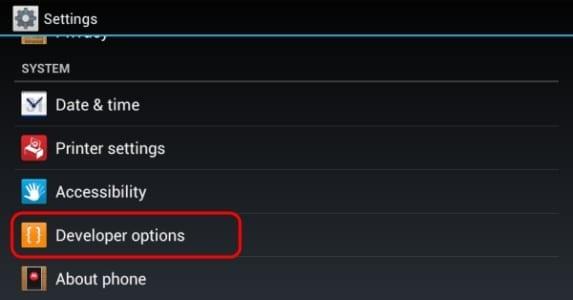
これで、AndroidStudioまたはその他の開発者ツールでAndroidデバイスを使用できます。
この機内モードのことは、Windows、Android、またはAppleiOSデバイスで何を意味するのかを学びます。
Androidスマートフォンで通話を直接録音する方法。
このチュートリアルでは、OutlookカレンダーをAndroidデバイスに追加するために使用できる4つのオプションを示します。
Androidデバイスから重複する連絡先を削除する方法を学びます。
データに多額の費用をかけていますか?これらの5つのアプリを見てください。
Androidの容量が不足しています。これらの簡単なヒントで問題を解決してください。
スマートフォンをきれいにする適切な方法を学びましょう。
Androidアプリが強制終了メッセージをスローするのはなぜですか?それをどのように修正しますか?
Wi-Fi、3G、または4G / LTE接続を使用すると、より多くのバッテリー電力を使用しますか?この投稿で質問に詳細に答えます。
バッテリーの電力を節約したい場合に確認したいAndroidアプリのリスト。
非ワイヤレス充電電話をワイヤレスで充電する方法を学びます。
このチュートリアルでは、Oreoを実行しているAndroidでピクチャーインピクチャーモードを使用する方法を学びます。
AT&T電話が発信者をボイスメールにキックする前に鳴る時間を延長または短縮する方法。
このトラブルシューティングガイドを使用して、テキストメッセージが1人の受信者だけに届かない問題を解決します。
Android OSでテキストを切り取り、コピー、貼り付けする方法。
Androidフォンまたはタブレットをプロジェクターに接続する3つの方法を紹介します。
Android携帯電話またはタブレットからアニメーションGIFを作成する方法を学びます。
MAME4droidを使用すると、Androidデバイスでクラシックなアーケードゲームを楽しむことができます。
AndroidデバイスでデスクトップバージョンのWebページを表示する方法に関するチュートリアル。
Androidフォンまたはタブレットで新しいホーム画面を作成する方法。
Facebookストーリーは作成するのがとても楽しいです。Androidデバイスとコンピュータでストーリーを作成する方法を紹介します。
このチュートリアルでは、Google Chrome と Mozilla Firefox での自動再生される迷惑な動画を無効にする方法を学びます。
Samsung Galaxy Tab S8が黒い画面で固まってしまい、電源が入らない問題を解決します。
Fireタブレットでメールアカウントを追加または削除しようとしているですか?この包括的ガイドでは、プロセスをステップバイステップで説明し、お気に入りのデバイスでメールアカウントを迅速かつ簡単に管理する方法をお教えします。見逃せない必見のチュートリアルです!
Androidデバイスでのアプリの自動起動を永久に防ぐための二つの解決策を示すチュートリアルです。
このチュートリアルでは、Google メッセージングアプリを使用して Android デバイスからテキストメッセージを転送する方法を説明します。
Android OSでスペルチェック機能を有効または無効にする方法。
Samsungが新しい旗艦タブレットのラインナップを発表したとき、注目すべき点がたくさんありました。 Galaxy Tab S9とS9+は、Tab S8シリーズに期待されるアップグレードをもたらすだけでなく、SamsungはGalaxy Tab S9 Ultraも導入しました。
Amazon Kindle Fireタブレットで電子書籍を読むのが好きですか? Kindle Fireで本にメモを追加し、テキストをハイライトする方法を学びましょう。
Samsung Galaxy Tab S9タブレットでデベロッパーオプションとUSBデバッグを有効にする方法について説明するチュートリアルです。


























